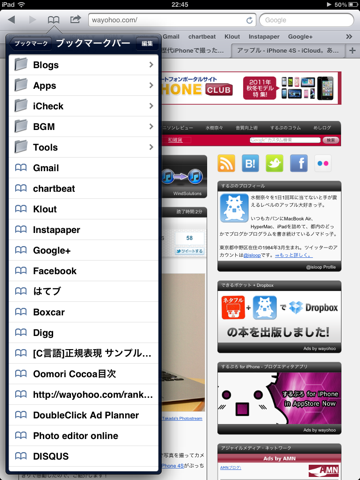どうも!Chromeが大好きすぎる男、するぷ( @isloop )です。
MacではChromeがメインブラウザなのですが、どうにかこのブックマークをiPhone、iPad、MacのSafariに自動同期できないものかなぁと悩んでいたのですが、なんとXmarksとiCloudを使えばあっさりできちゃったので、その方法を書いてみたいと思います。
Step1. ChromeにXmarksの拡張機能をインストールしよう。
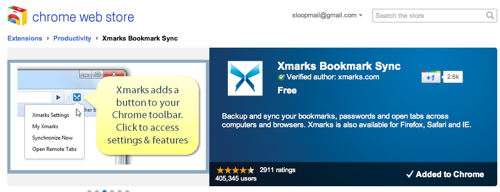
まず、Xmarks Bookmark Syncに飛んで、Xmarksの拡張機能をインストールしましょう。
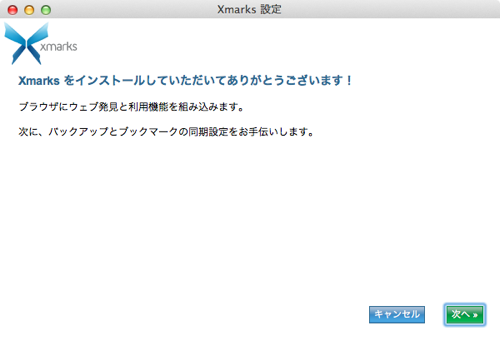
インストールすると、このようなウィンドウが自動で立ち上がるので次へをクリックします。
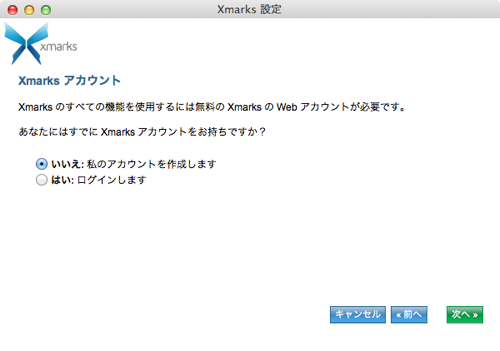
アカウントをもっていないため、いいえ:私のアカウントを作成しますにチェックして次へをクリックします。(持ってる人は、はいでOK)
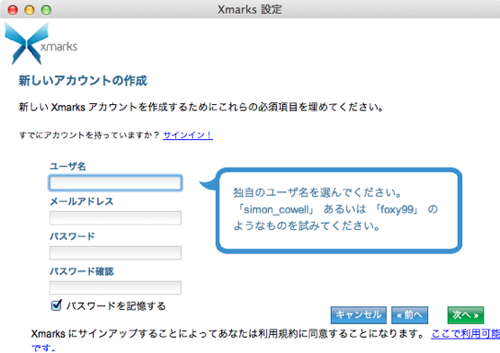
欲しいユーザ名や自分のメールアドレス、パスワードを入力して次へをクリックします。
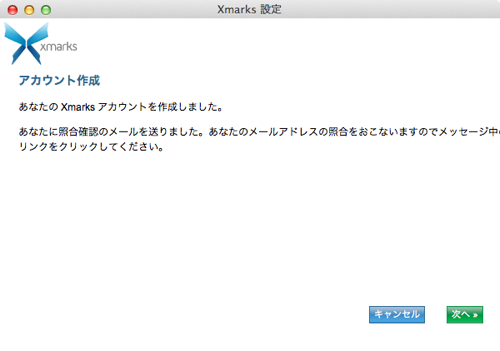
次へをクリックします。
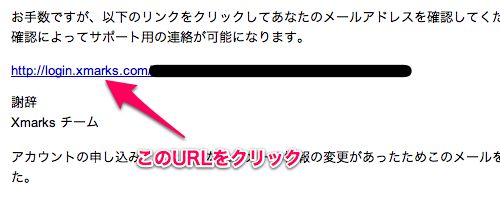
すると登録したメールアドレス先に確認メールが届いているので添付されているアドレスをクリックして登録完了しましょう。
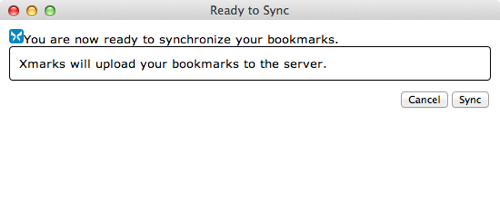
Syncをクリックします。
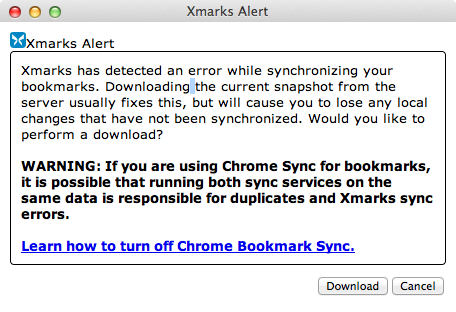
Cancelをクリックします。
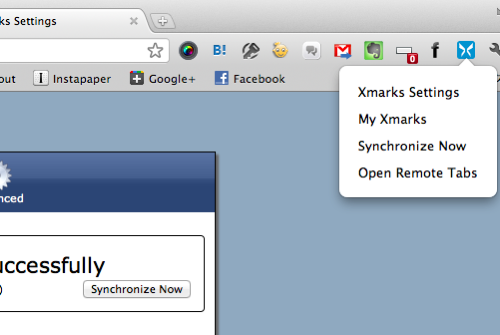
するとChromeの右上にXmarksの拡張機能がインストールされているので、「Xmarks Setting」をクリックします。
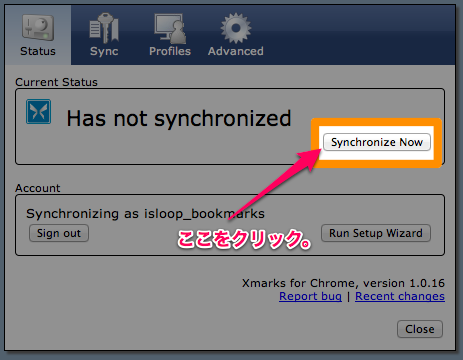
Synchoronize Nowをクリックします。これでChromeのブックマークのすべてはXmarksに送ることができました。
Step2. SafariにXmarksの拡張機能をインストールしよう。
次はChromeのブックマークを持っているXmarksのデータをSafariに流し込むので、SafariにもXmarksの拡張機能をインストールしましょう。
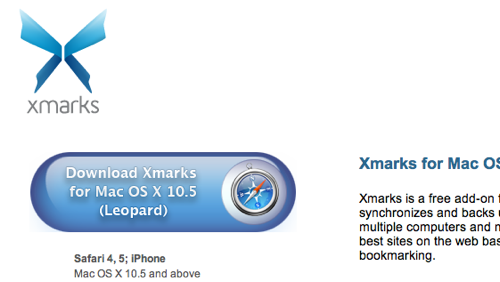
Download Xmarks for Mac OS X 10.5 (Leopard)にアクセスして、インストーラーをダウンロードしインストールしましょう。Leopardとは書いていますが、SnowLeopardでもLionでも使えるので安心してください。
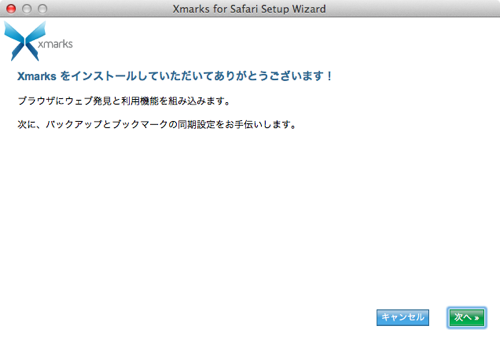
インストールが済んだら再びセットアップウィンドウが立ち上がるので、次へをクリックします。
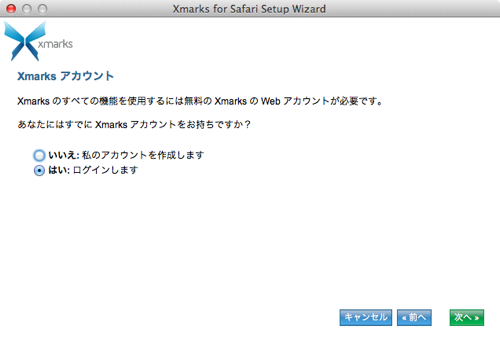
もうアカウントは取得済みなのではい:ログインしますを選択し、次へをクリックします。
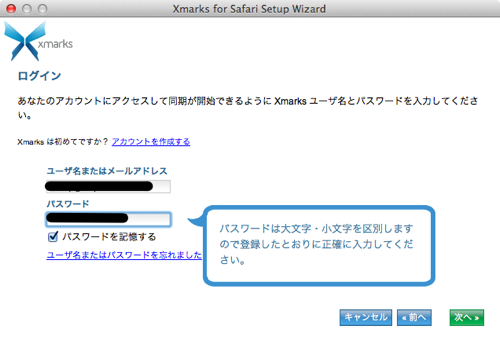
先ほど作ったアカウントのIDとパスワードを入力して次へをクリックします。
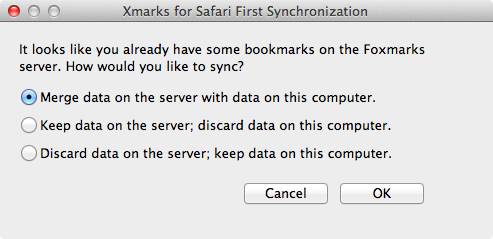
OKをクリックします。
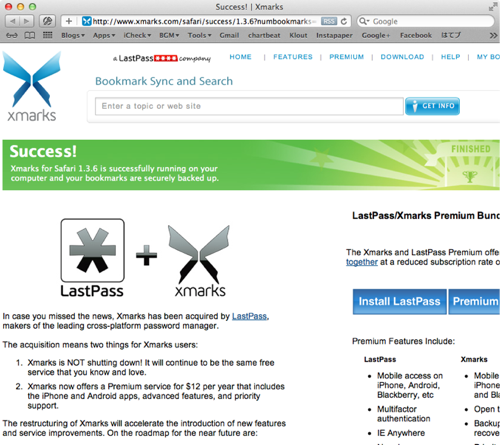
この画面が出てきたら、MacのSafariのブックマークにChromeのブックマークが反映されているはずです!
Step3. iCloudで同期してiPhone、iPadのSafariにもChromeのブックマークを反映させよう。
このまま待っていても自然に反映されると思うのですが、僕はせっかちなのでさっさと同期したいので、Macの設定から速攻で反映させちゃいましょう。
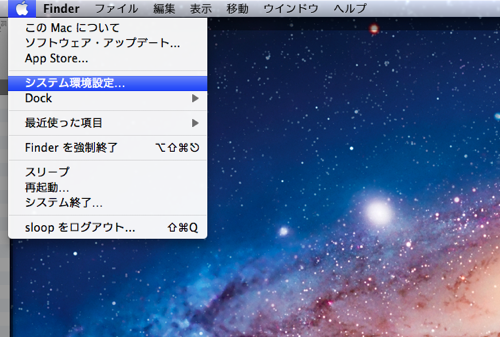
メニューバーのシステム環境設定をクリックします。
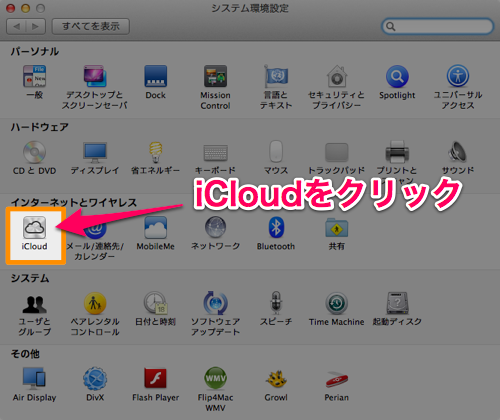
iCloudをクリックします。
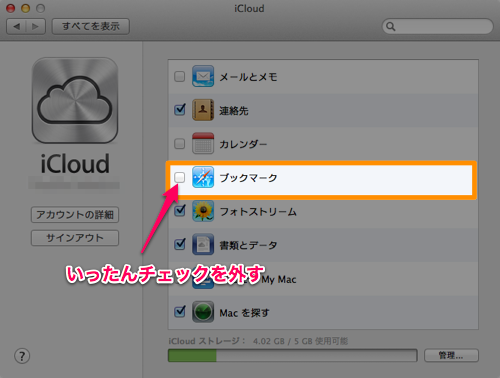
いったんブックマークのチェックを外します。
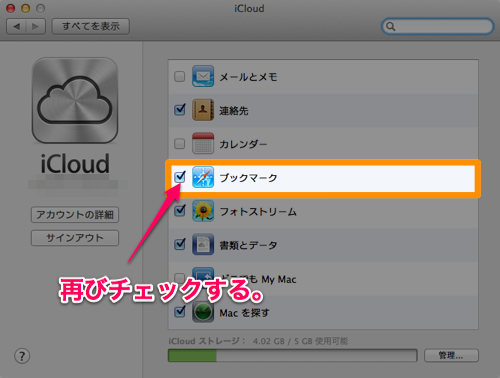
そして再びチェックします。
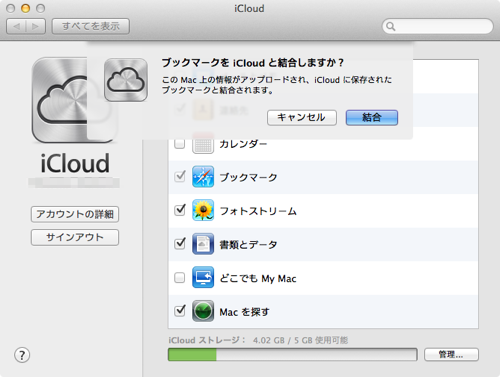
結合をクリックするとiCloudのブックマークの同期が始まります。
あとは、iPhoneなりiPadなりでブックマークを確認してみましょう!Chromeのブックマークが反映しているはずです!
やっぱりiCloudはネ申。
というわけでChromeのブックマークをiPhone、iPadに反映することができました。
やっぱり使い慣れたブックマークが手元にあると違いますねー。とくにiPadの場合はブックマークバーが使えるから、ほぼMacと変わらない形でブラウジングできてしまう。素晴らしい・・・。
というわけで、ChromeのブックマークをiPhone・iPadに同期反映させたい人は少なくないと思うのでぜひ参考にしてみてください!いやーXmarks、iCloud最高!これらが無料とか素晴らしすぎる!
関連:【厳選】本当に使える Google Chrome のショートカットキー17個まとめ。 | 和洋風◎
関連:これがあるからGoogleChrome! ブログ更新が超効率化するショートカットキー検索教えます! | 和洋風◎
関連:Mac OS X LionのGoogle Chromeで3本指スワイプによる「戻る」「進む」のページ移動を復活させる方法。 | 和洋風◎